
自從 iPhone X 等具備 Face ID 的 iPhone 機型發表以來,由於狀態列空間的關係,Apple 都不支援這些有瀏海的 iPhone 顯示電池百分比,最快方法是到「控制中心」裡查看剩餘電量,但這個困擾終於在 iOS 16 解決!
Apple 在 iOS 16 中將 iPhone 電池百分比的啟用選項回歸!iOS 16 將支援 11 種具備 Face ID 的 iPhone 機型可開啟電量顯示功能,若更新到 iOS 16.1,將新增 4 種機型,本篇除了會列出可開啟電池百分比的 iPhone 機型之外,也會教你如何開啟這功能。

哪些 iPhone 機型支援顯示 iOS 16 電池百分比?
並非所具備 Face ID 的 iPhone 機型都可以使用最新推出的 iOS 16 電量顯示功能,目前只有以下這些機型可以開啟內建的 iPhone 電量百分比選項:
- iPhone 13
- iPhone 13 Pro
- iPhone 13 Pro Max
- iPhone 12
- iPhone 12 Pro
- iPhone 12 Pro Max
- iPhone 11 Pro
- iPhone 11 Pro Max
- iPhone XS
- iPhone XS Max
- iPhone X
- iPhone 13 mini、iPhone 12 mini、iPhone 11、iPhone XR(須更新到 iOS 16.1)
值得注意的是,如果你使用 iPhone 13 mini、iPhone 12 mini、iPhone 11、iPhone XR 這四款機型,那務必要將 iPhone 更新到 iOS 16.1 才支援顯示電量百分比唷!
如何在 iOS 16 開啟 iPhone 電池百分比顯示?
那我們要怎麼在 iOS 16 開啟 iPhone 電量顯示呢?我們一樣可以在「設定」裡的「電池」選項中開啟,具體步驟如下:
- 確認 iPhone 符合上述機型並已更新到 iOS 16 版本,開啟內建的「設定」App。
- 點選「電池」。
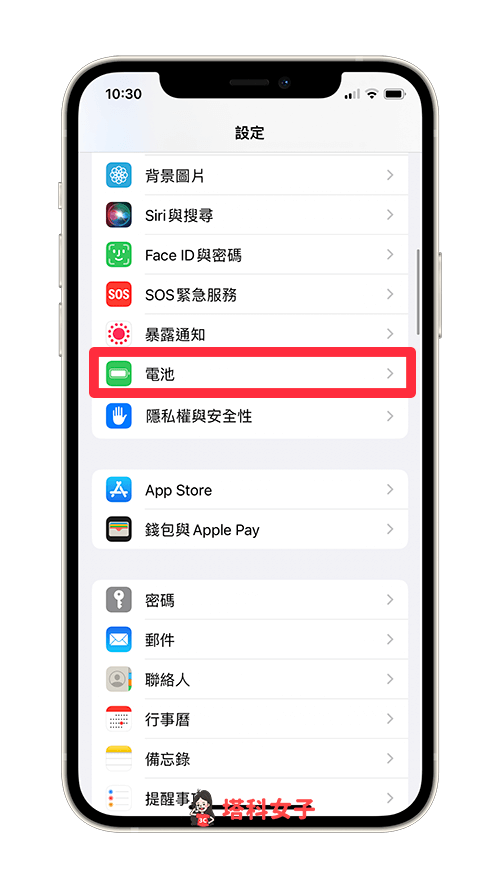
- 開啟「電池百分比」選項。
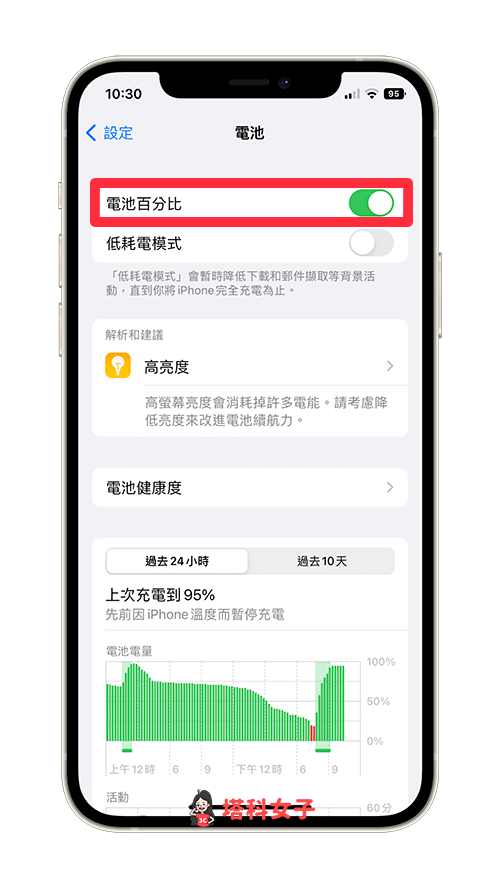
iPhone 右上角電池顯示剩餘電量百分比
在 iOS 16 的 iPhone 電池百分比之後,我們就能在螢幕右上角的狀態列上查看剩餘電量,它會顯示在電池圖示的中間,而且當你為 iPhone 充電時、沒充電、低電量、電量即將耗盡時,一樣會有不同的電量顏色來提醒你。
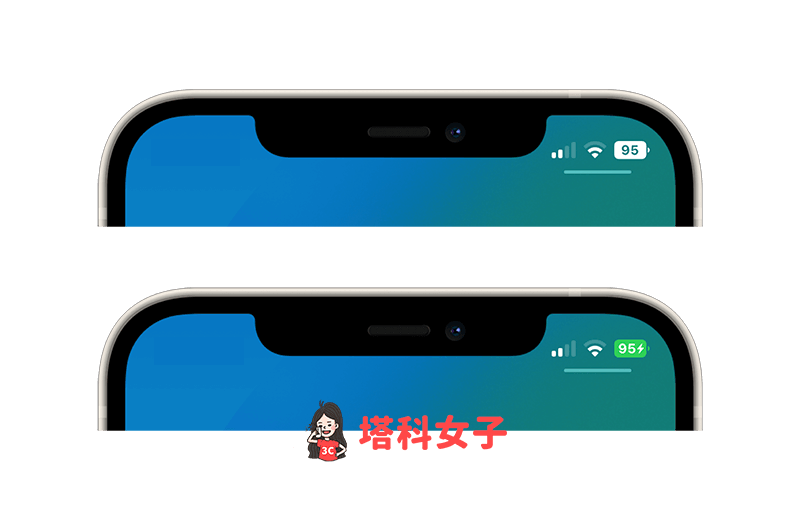
iPhone 電池百分比常見問題 Q&A
總結
以上就是 iOS 16 電池百分比顯示教學,如果你想開啟 iPhone 電量顯示,想知道確切剩餘電量是多少,那我們之後更新到 iOS 16 時,只要你的 iPhone 符合支援的機型,就可以在右上角狀態列上查看電量百分比囉!不用每次都要點進控制中心查看。
